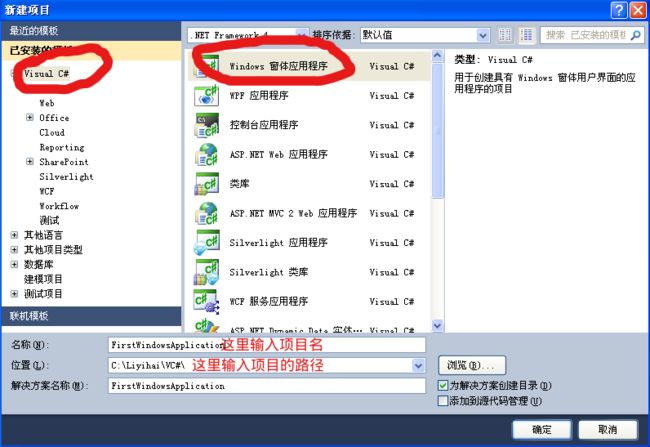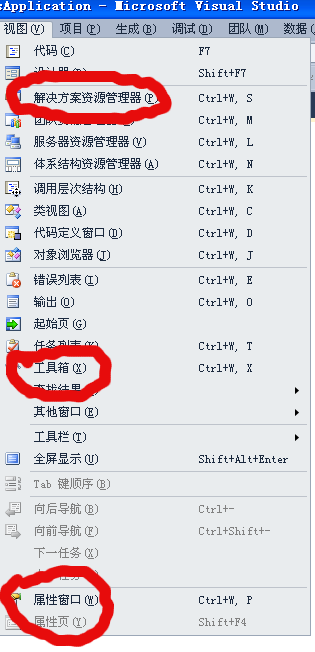Visual Studio 2010——C#的ContexMenuStrip和RichTextBox控件的使用
实验环境:Windows XP,Visual Studio 2010 Ultimate
1 创建项目
文件>>新建>>项目,选中“Windows窗体应用程序”,如下图所示:
2 点击菜单栏的“视图”,依次找到“解决方案资源管理器”,“工具箱”和“属性窗口”,分别点击它们。菜单如下图所示。
创建好工程后,效果图如下图所示
3 添加控件并且修改属性。
3.1 添加1个contextMenuStrip和1个richTextBox如下图所示。
3.2 修改各个控件的属性,如下表所示。
| 控件 | 属性 | 值 |
| From1 | Text | testContextMenuStrip |
| MaximizeBox | False | |
| richTextBox1 | Name | MyRTBox |
| Lines | 见3.3 | |
| 大小 | 使之充满From1 | |
| contextMenuStrip | MyContextMenuStrip | |
| contextMenuStrip1 | Name | MyContextMenuStrip |
| 其他 | 见3.4 | |
| label3 | Text | 设置速度 |
3.3 richTextBox的Lines属性
单击lines属性右侧的“...”,在弹出来的“字符串集合编辑器”中,填写内容如下图所示。
3.4 单击contextMenuStrip,在From1窗口的上方根据提示编辑快捷菜单如下图所示。
说明:Show URL的Checked属性改为True;分割线用"-"表示;
4 添加代码。
4.1 在Form设计图中双击Zoom in,进入From1.cs的代码编辑窗口,这时候Visual Studio 2010已经自动生成了函数zoomToolStripMenuItem1_Click(),
添加代码如下。
private void zoomToolStripMenuItem1_Click(object sender, EventArgs e)
{
MyRTBox.ZoomFactor /= 2;
}
4.2 双击Zoom out,添加代码如下。
private void zoomOutToolStripMenuItem_Click(object sender, EventArgs e)
{
MyRTBox.ZoomFactor *= 2;
}
4.3 双击Show URL,添加代码如下。
private void showToolStripMenuItem_Click(object sender, EventArgs e)
{
showToolStripMenuItem.Checked = !showToolStripMenuItem.Checked;
MyRTBox.DetectUrls = showToolStripMenuItem.Checked;
}
4.4 双击Exit,添加代码如下。
private void exitToolStripMenuItem_Click(object sender, EventArgs e)
{
Application.Exit();
}
5 调试
单击菜单栏的“调试”|“启动调试”。单击右键,出现快捷方式如下图所示。
6 工程源码。点击下载:http://download.csdn.net/detail/q1302182594/5206424。
参考资料
《C#实用编程百例》,清华大学出版社,何鹏飞,王征等 编著
《C#程序设计——基础教程与实验指导》——清华大学出版社,孙晓非 牛小平 冯冠 李乃文 编著
《C#程序设计与案例教程》,清华大学出版社,杨树林,胡洁萍 编著